Понякога при стартиране на Linux сървър илиработна станция, можете да изпълните програма, която използва твърде много мощност на процесора и източва системните ресурси. За щастие, приложението CPULimit съществува и с него може да бъде спряна прекомерната употреба на процесора в Linux. В това ръководство ще ви покажем как да настроите CPUlimit за блокиране на конкретни приложения от прекомерна употреба на процесора.
Инсталирайте CPULimit
CPULimit е мощно приложение. Работи както на работни станции / настолни компютри и сървъри на Linux. Тази програма обаче не е инсталирана в повечето от най-популярните операционни системи на Linux по подразбиране. Така че, преди да разгледаме как да използваме тази програма, ще трябва да разгледаме как да я инсталираме.
За да започнете инсталирането на CPULimit на вашата операционна система Linux, отворете прозореца на терминала, като натиснете Ctrl + Alt + T или Ctrl + Shift + T на клавиатурата. Оттам следвайте указанията на командния ред, описани по-долу, за да стартирате програмата на операционната система, която използвате в момента.
Ubuntu
CPULimit е лесно достъпен в хранилището на софтуера „Вселена“. За да инсталирате приложението CPULimit, използвайте следното подходящ команда в прозорец на терминал.
sudo apt install cpulimit
Debian
За Debian CPULimit се намира в софтуерното хранилище „Main“. За да инсталирате приложението във вашата система, използвайте Ап-да по-долу.
sudo apt-get isntall cpulimit
Arch Linux
Използването на CPULimit в Arch Linux изисква активиране на хранилището на софтуера „Community“. За да го активирате, започнете с отваряне на вашия конфигурационен файл Pacman в текстовия редактор на Nano.
sudo nano -w /etc/pacman.conf
Използвайки Стрелка надолу превъртете надолу до „Общност“ и премахнете символа # отпред. Направете същото и за текстовите редове непосредствено под него. Когато сте готови, запазете редакциите в конфигурационния файл с Ctrl + O бутон и излезте от Nano чрез натискане Ctrl + X.
След редактиране на конфигурационния файл на Pacman в Arch, трябва да синхронизирате отново мениджъра на пакети с Arch repos, като използвате командата по-долу, за да завършите активирането на „Community“.
sudo pacman -Syy
След като „Community“ е готова да започне, ще можете да инсталирате софтуера с:
sudo pacman -S cpulimit
Fedora
CPULimit е в основните хранилища за софтуер на Fedora Linux. За да инсталирате приложението във вашата система Fedora, използвайте DNF по-долу.
sudo dnf install cpulimit
OpenSUSE
Трябва да стартирате и стартирате приложението CPULimit във вашата OpenSUSE Linux система? Ако е така, ще можете да го инсталирате от хранилището „Oss all“, като използвате zypper по-долу.
sudo zypper install cpulimit
Ограничаване на използването на процеса с CPULimit
Начинът, по който CPULimit контролира отделен процес на aLinux системата е по идентификатор на процеса. Така че, за да ограничим програма, която работи с твърде много използване на процесора, трябва да открием точния идентификационен номер на процеса. Има много начини да разберете точния идентификационен номер на дадена програма в Linux. В това ръководство ще разгледаме два от най-надеждните методи.
PS AUX
Ударен начин за намиране на ID на работещ процес в Linux е с к.с. команда, тъй като показва списък на изпълняваните процеси в системата. За да намерите всеки процес, отворете прозорец на терминала и стартирайте ps aux команда.

ps aux
Погледнете през масивния списък с тичанепроцеси за програмата, която използва твърде много CPU мощност на вашата Linux система. След като намерите програмата, погледнете в колоната „PID“ и вземете под внимание номера, тъй като PID (ID на процеса) се използва от CPULimit за ограничаване на проблемните програми.
Нуждаете се от повече помощ при сортирането на списъка с изпълняващи се процеси във вашата Linux система? Опитайте да комбинирате ps aux командвайте с Впиши и името на програмата. Той ще филтрира само това приложение и ще върне идентификационния ви номер на процеса. Например:
ps aux | grep program-name
Pidof
Друг начин да намерите идентификатора на процеса на работещ процес или програма в Linux система е с pidof команда. За да използвате този инструмент, пишете pidof последвано от името на програмата (или най-доброто ви предположение). Веднага ще върне точния идентификационен номер на процеса, необходим, за да работи CPULimit правилно.
pidof program-name
След като идентификационният номер на процеса за програмата е известен, трудната част е приключила. Остава само да поставите този номер в команда, която ще ограничи колко мощност на процесора може да използва.
Например, за да ограничите процеса 18976 само да използвам 15% от моя процесор, изпълнете следната команда в прозорец на терминала.
sudo cpulimit -p 18976 -l 15
За да ограничите всеки процес с CPULimit на Linux машина, попълнете командния пример по-долу с идентификатора на процеса и процента.
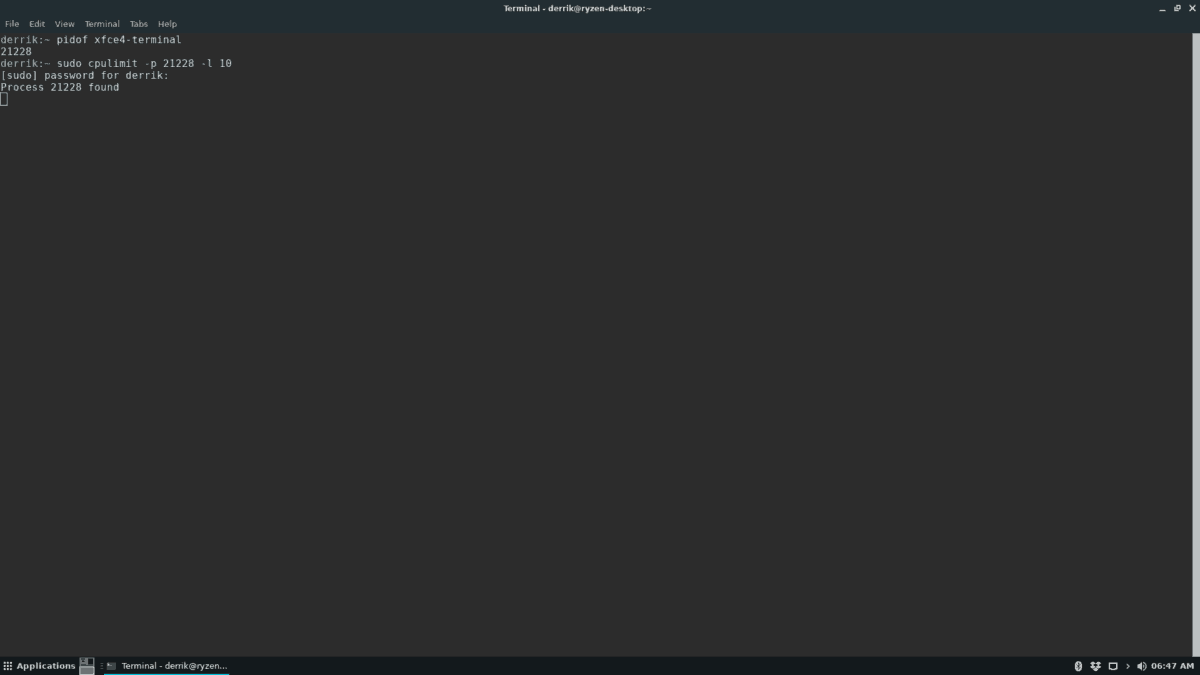
sudo cpulimit -p process-ID -l percentage-number
Трябва да спрете CPULimit да ограничи процес във вашата Linux система? Натиснете Ctrl + C на клавиатурата, за да спрете моментално програмата. След като CPULimit бъде прекратен, процесът ще се върне към нормалното си използване.













Коментари